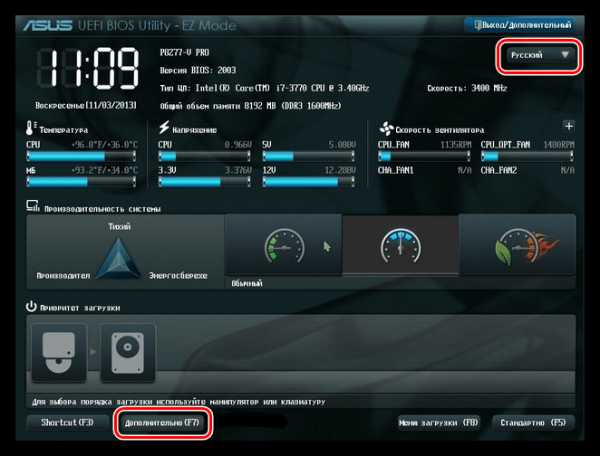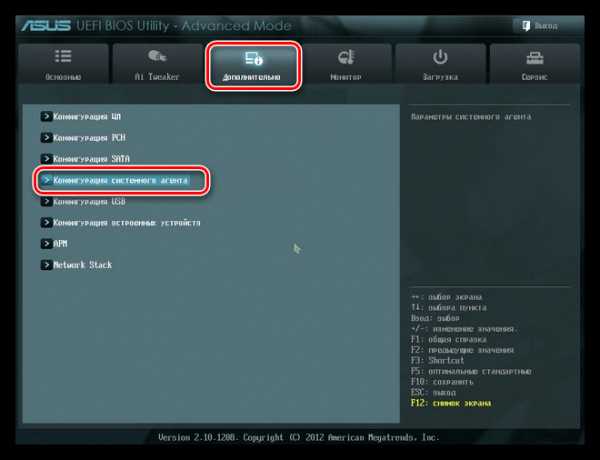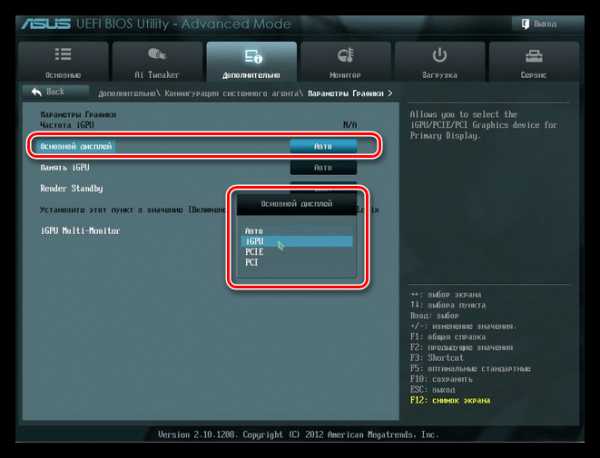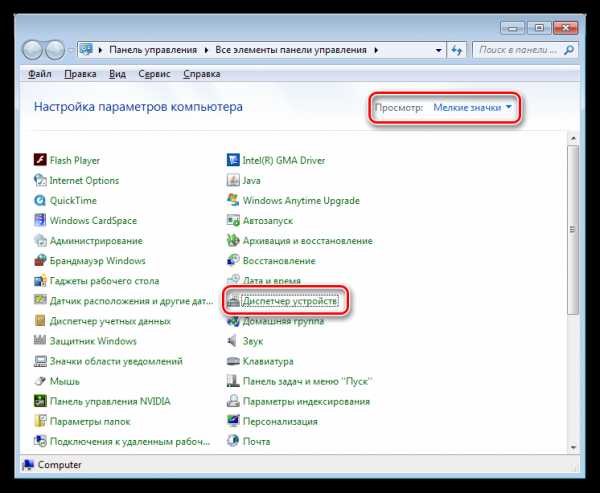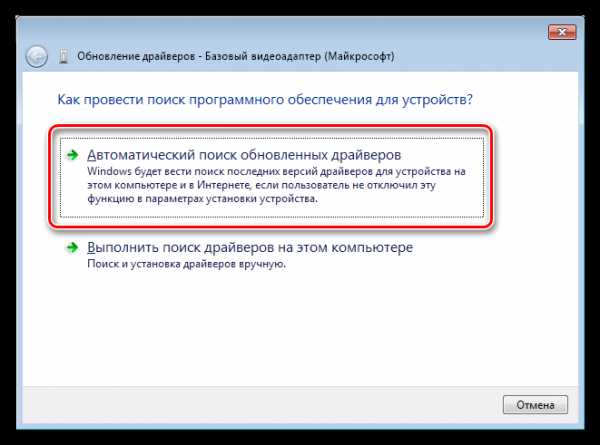Что такое встроенная видеокарта
Прогресс в области вычислительной техники развивается столь стремительно, что многие вещи, еще вчера казавшиеся фантастикой, сейчас становятся реальностью. Например, вряд ли десяток лет назад кто-нибудь мог всерьез подумать, что встроенная видеокарта станет таким же обязательным атрибутом современного компьютера, как звуковые кодеки AC97 и пришедшие им на смену Audio HD.
Пожалуй, каждый владелец компьютера знает, как выглядит видеокарта. Это относительно небольшая плата (хотя есть и исключения) с двумя рядами скользящих контактов, которыми она подключается к разъему на материнской плате. Такие разновидности называются дискретными. А вот встроенная видеокарта – это совершенно иное конструктивное решение. Если любознательный пользователь захочет найти на материнской плате такую видеокарту, то у него сразу может ничего не получиться.  Встроенная видеокарта – это крупная микросхема на материнской плате, часто с собственным радиатором. Однако такое конструктивное решение в последнее время используется все реже. Совершенствование техпроцесса производства полупроводниковых транзисторов (22 нм и менее) позволило интегрировать вычислительные и исполнительные блоки видеоадаптера на процессорном кристалле. Таким образом, чтобы посмотреть, как выглядит встроенная видеокарта, достаточно взглянуть, например, на процессор Intel Core поколений Sandy Bridge или Ivy Bridge. Часть его кристалла как раз и представляет собой видеоадаптер. Если на материнской плате есть разъемы для подключения монитора, то предусматривается встроенная видеокарта.
Встроенная видеокарта – это крупная микросхема на материнской плате, часто с собственным радиатором. Однако такое конструктивное решение в последнее время используется все реже. Совершенствование техпроцесса производства полупроводниковых транзисторов (22 нм и менее) позволило интегрировать вычислительные и исполнительные блоки видеоадаптера на процессорном кристалле. Таким образом, чтобы посмотреть, как выглядит встроенная видеокарта, достаточно взглянуть, например, на процессор Intel Core поколений Sandy Bridge или Ivy Bridge. Часть его кристалла как раз и представляет собой видеоадаптер. Если на материнской плате есть разъемы для подключения монитора, то предусматривается встроенная видеокарта.
По сравнению с дискретными моделями преимущества очевидны:
— пониженное энергопотребление;
— меньшее количество шумящих вентиляторов;
— 100% совместимость с центральным процессором;
— экономия на покупке еще одной карты.
 Кстати, отсутствие PCI-E 16 разъема почти наверняка свидетельствует о наличии встроенного решения. Единственный недостаток – в некоторых случаях производительности такого решения может оказаться недостаточно. Все-таки на отдельном устройстве можно разместить больше вычислительных блоков, чем на едином кристалле с ядрами процессора. Если пользователь не увлекается современными компьютерными играми, то встроенная карта – наилучший выбор. Иногда немного
Кстати, отсутствие PCI-E 16 разъема почти наверняка свидетельствует о наличии встроенного решения. Единственный недостаток – в некоторых случаях производительности такого решения может оказаться недостаточно. Все-таки на отдельном устройстве можно разместить больше вычислительных блоков, чем на едином кристалле с ядрами процессора. Если пользователь не увлекается современными компьютерными играми, то встроенная карта – наилучший выбор. Иногда немного повысить быстродействие можно, просто установив новые драйвера на встроенную видеокарту. Их нужно скачать с сайтов производителей — NVidia, Intel или AMD (самые популярные). Альтернативное решение: отправляемся на сайт производителя материнской платы и ищем соответствующий драйвер к своей материнской плате. Однако это не гарантирует получение самой последней версии.
повысить быстродействие можно, просто установив новые драйвера на встроенную видеокарту. Их нужно скачать с сайтов производителей — NVidia, Intel или AMD (самые популярные). Альтернативное решение: отправляемся на сайт производителя материнской платы и ищем соответствующий драйвер к своей материнской плате. Однако это не гарантирует получение самой последней версии.
Если же владельца компьютера по какой-либо причине не устраивает уровень быстродействия встроенного устройства, то можно приобрести и подключить к материнской плате дискретный видеоадаптер (при наличии соответствующего разъема). В этом случае рекомендуется отключить встроенную видеокарту, что позволит освободить часть резервируемых ресурсов. Освобождается прерывание, часть оперативной памяти, отключается питание встроенной видеокарты, уменьшается суммарное энергопотребление. Для этого следует зайти в БИОС (частое нажатие кнопки DEL сразу после включения компьютера), найти пункт Integrated или Onboard Video и перевести его в состояние Disable (Запрет, Отключение).
fb.ru
Встроенная видеокарта
Встроенная видеокарта (ее еще часто называют интегрированной или «onboard» видеокартой) является частью набора микросхем системной логики материнской платы компьютера (частью чипсета). Встроенная видеокарта, как правило, располагается внутри микросхемы его «северного моста».
Не волнуйтесь, если пока не совсем понимаете о чем идет речь (какие-то «мосты» и т.д.) Об устройстве материнской платы мы с Вами поговорим более подробно в следующих разделах. Пока нас интересует исключительно встроенная видеокарта. На фото представлен типичный пример интегрированного видео на материнской плате.
 Встроенная видеокарта
Встроенная видеокарта
Цифрой «1» у нас здесь и обозначен этот таинственный «северный мост». Как видите — ничего особенного в нем нет: большая микросхема, под крышкой которой и расположена (кроме всего прочего) встроенная видеокарта. Маркировка чипсета (надписи на нем) может быть совершенно разная, в зависимости от производителя. В данном случае мы видим что эту микросхему выпустила фирма «SIS» цифры ниже — ее серийный номер и модель.
Примечание: в современных компьютерах микросхемы чипсета часто прикрывают радиаторами для рассеивания тепла. Так что посмотреть маркировку бывает не так-то просто.
Под цифрой «2» на фото выше у нас — процессорный сокет (весь в дырочках под процессорные «ножки»). Цифрой «3» обозначены два разъема под модули оперативной памяти.
Сейчас давайте посмотрим какие же есть особенности, которыми отличается встроенная видеокарта. Давайте разберем этот момент подробнее. Что есть и чего нету у двух различных типов видеокарт: интегрированной и внешней (дискретной)?
Вот эти отличия: внешнюю карту можно заменить на более новую. Все современные внешние видеокарты имеют мощное и производительное графическое ядро, прикрытое высокопроизводительной системой охлаждения. Имеют свою собственную (напаянную на самой видеоплате) память, причем память более быструю, чем оперативная. Также — высокоскоростную шину передачи данных, характеристики которой зависят от типа разъема для подключения видеокарты к материнской плате (PCI, AGP, PCI-Express и т.д). Дискретные решения также оснащены различными выходами для подключения мониторов и телевизоров.
Встроенная видеокарта — это неотъемлемая часть набора системной логики чипсета материнской платы, не подлежащая замене (разве с заменой самого чипа). Встроенное видео, по определению, намного менее производительное чем его дискретный аналог. Удел таких видеокарт — недорогие офисные компьютеры, не требующие мощного графического процессора.
Встроенная видеокарта не имеет своей оперативной памяти, а пользуется памятью, установленной на материнской плате. Отсюда — дополнительное снижение быстродействия (данные от видеокарты передаются сначала контроллеру оперативной памяти, затем — в саму память компьютера, а затем уже поступают на обработку в центральный процессор). Короче говоря, — долгая история! 🙂 Да, и передаются они не по специализированной шине данных, а по общей системной шине на материнской плате, что дополнительно снижает скорость быстродействия таких систем.
Интегрированное решение имеет на задней стенке системного блока один стандартный разъем VGA для подключения монитора или телевизора (в современных моделях встречаются экземпляры, имеющие и цифровой DVI/HDMI разъем).
 Разъемы встроенной и внешней видеокарт
Разъемы встроенной и внешней видеокарт
На фото выше под номером «1» мы видим видео выход, которым оснащена встроенная видеокарта. Под номером «2» — один из видео выходов видеокарты дискретной (выполненной в виде отдельной платы расширения).
Как мы уже упоминали, встроенная видеокарта — удел офисных компьютеров средней мощности. Вы не сможете запустить на такой карте компьютерную игру с реалистичной трехмерной графикой и сложными эффектами. Точнее так: запустить-то, при определенных обстоятельствах, сможете, но вот «тормозить» она будет — безбожно! А оно Вам надо? Лучше, если не можете без игр, — приобретите себе хороший графический ускоритель долларов за 150-200 и на несколько лет забудете об этой проблеме 🙂
К примеру, на хорошие материнские платы, которые, по мнению производителя, будут использоваться в мультимедийных игровых конфигурациях встроенные видеокарты даже не устанавливаются (и правильно, зачем они там нужны, если их все равно не будут использовать?).
Как определить встроенное у Вас видео или нет? А — на глаз 🙂 Еще раз внимательно посмотрите на заднюю стенку системного блока (фото выше), примечаете, как расположен разъем под номером «1», а как — под номером «2»? Теперь мысленно представьте, что корпус прозрачный и «увидите» как в нем расположена материнская плата (параллельно боковой крышке), соответственно, и VGA выход интегрированного видео — так же.
Теперь смотрим на цифру «2» — разъем ориентирован перпендикулярно по отношению к материнской плате, — именно так, как устанавливается в слот графического ускорителя внешняя (дискретная) видеокарта.
 Внешняя видеокарта
Внешняя видеокарта
Сейчас на рынке появились центральные процессоры с интегрированным в них графическим ядром. Идею с интегрированными непосредственно в центральный процессор дополнительными функциями (графический чип расположен на одном кристалле с процессором, контроллером оперативной памяти и кешем, а не вынесен отдельной микросхемой) еще в 2006-ом году высказала компания «AMD». Немного позже она же представила свою концепцию APU (Accelerated Processing Unit) и воплотила ее в жизнь.
Раньше все это дело четко разделялось:
- CPU — (Central Processing Unit — центральное обрабатывающее устройство)
- GPU — (Graphics Processing Unit — графическое обрабатывающее устройство или «устройство обработки графики»)
- сейчас — APU (Accelerated Processing Unit — процессор с видеоускорителем или «ускоренный процессор», если дословно)
Чисто технически, любой процессор с интегрированным в него графическим ядром может быть отнесен к APU. Другое дело, что эта аббревиатура пока не очень широко применяется, хотя дело уже дошло до того, что доля графического компонента в видеоядре достигает чуть ли не 50-ти процентов от площади общего кристалла.
Позже фира «Intel» выпустила и свои решения с интегрированной графикой. Яркими представителями являются платформы на базе APU «Sandy Bridge» и их модификация — «Ivy Bridge» под сокет LGA 1155.
Как такое возможно: в один и тот же объем кристалла кремния интегрируется все больше компонентов и функций? Тут все просто — постоянное уменьшение технологического процесса! Например, при переходе на новый техпроцесс (22 нанометра) на ту же площадь можно поместить большее количество транзисторов (чем мельче детали, тем больше можно их засунуть в конечное изделие).
Примечание: нанометр (старое название «миллимикрон») — одна миллиардная часть метра! Одна из широко распространенных единиц измерения, встречающаяся в технологиях полупроводникового производства.
Дошло до того, что на некоторых современных ноутбуках система охлаждения имеет совсем не классический вид. Поясню свою мысль: вместо ранее привычной нам компоновки из трех радиаторов на тепловых трубках (процессор, северный и южный мост), мы имеем один чип и один радиатор! Трубка теплоотвода тянется через всю плату и заканчивается вентилятором, который «выбрасывает» тепло наружу корпуса компьютера.
На материнской плате, по сути, остаются только различные вспомогательные элементы: формирователи напряжения, системы его сглаживания и фильтрации (конденсаторы, дроссели), элементы, отвечающие за запуск платы и контроль ее температуры (мультиконтроллер). Все основные контроллеры и микросхемы собраны в одном APU чипе.

Вот этот же мага-чип со снятой системой охлаждения:

Очевидно, что подобная конструкция дает минимальные временные задержки в передаче потоков данных между всеми перечисленными выше узлами. А это, в свою очередь, обеспечивает весьма неплохую производительность этим встроенным видеокартам. Можно сказать так: встроенное графическое ядро в «Sandy Bridge» имеет ту же производительность, что и внешняя видеокарта начального уровня, а то и больше. И, конечно же, — аппаратная поддержка видеопотока в HD качестве! 🙂
Хочу добавить небольшую ремарку: при традиционном подходе считается, что встроенная видеокарта никоим образом не может работать совместно с внешней, ни расширять ни дополнять ее функционал. Либо та, либо — другая. При наличии внешней встроенная видеокарта просто отключается.
Но, как говорится, из любого правила есть исключения. В нашем случае это ноутбуки с двумя видеокартами. Первой и основной, как правило стоит какая-либо модификация «Intel HD». Второй видеокартой ставят более мощную видеокарту от «AMD» или «NVidia». Она включается в работу, когда первая (интегрированная) видеокарта «не тянет». В трехмерных играх, например.
Вы спросите, почему бы не поставить одну мощную видеокарту, которая справится со всеми задачами? А энергопотребление? Это же ноутбук, ему важно максимально долго работать от батареи, а мощная видеокарта и энергии потребляет много. Вот и пошли производители на такой компромисс. Пока вы работаете в Word’е или OpenOffice, изображение на экран выводит экономичная интеловская видеокарта. Запустили игрушку, — включился в работу мощный 3D-GPU от «AMD» или «NVidia», отстранив временно основную.
Но здесь, опять же, видеокарты работают по очереди, хоть и научились переключаться между собой автоматически и без перезагрузки. По настоящему совместная работа встроенной и дискретной видеокарт началась с появлением технологии NVidia Optimus. В ней встроенная интеловская видеокарта не отключается, а предоставляет свой кадровый буфер для дискретной соседки. Такое вот сотрудничество. Мощная карта от NVidia формирует изображение и «кладёт» его в кадровый буфер встроенной карты, а та берет на себя обязанности по выводу изображения на экран.
Так что если у вас на ноутбуке мощная дискретная видеокарта, а игры с 3D-графикой сильно тормозят, в первую очередь проверьте переключается ли ноутбук на нее. Может быть, слабенькая интеловская пытается 3D просчитывать, а у нее это получается, все таки, не очень.
pkpo.ru
Особенности встроенной видеокарты | Brain Fart
Отличия можно обозначить так:
- если внешняя видеокарта пришла в негодность, то она легко заменяема;
- производительность современных внешних видеокарт больше, так как графическое ядро лучше охлаждается;
- внешние видеокарты обладают собственной памятью, она отличается от оперативной памяти более быстрыми реакциями;
- передача данных происходит по высокоскоростной шине, это во многом зависит от типа разъема, через который видеокарта подключается к материнской плате.
Напомним, что разъемы могут быть AGP, PCI, PCI-Express и прочими.
Но и встроенные видеокарты тоже имеют часто разъемы, позволяющие подключать телевизоры и мониторы.
Далее отличия заключаются еще и в том, что встроенную видеокарту можно поменять лишь вместе с материнской платой. То есть заменить весь чип. Производительность встроенной видеокарты небольшая, и применима она может быть лишь в условиях офиса. Там не нужны производительные графические процессоры. Так же интегрированная видеокарта не обладает оперативной памятью. Она пользуется тем, что есть в материнской плате. Поэтому быстродействия ждать не приходится. Процесс этот длительный и сложный, поскольку все данные сначала направляются контролеру ОП, потом поступают в компьютер и его память и только после этого данные начинают обрабатываться центральным процессором. В общем, ждать приходится подолгу. Ведь все данные идут по шине, находящейся в материнской плате. Хотя могли бы передаваться по специальной шине, что сильно влияет на быстродействие.
Встроенная видеокарта может быть подключена к телевизору или монитору с помощью разъема VGA. Он стандартный и находится в системном блоке на крышке сзади. Но если компьютер современный, тогда там, же можно увидеть и другой разъем, цифровой DVI/HDMI.
Ниже на рисунке видно разные разъемы. Один – это разъем встроенной видеокарты, два — это выход видеокарты интегрированной.
 Разъемы
РазъемыНапомним, что при встроенной видеокарте играть в современные игры с различными эффектами и графикой в объеме, не получится. Даже если получится запустить игру, она все равно постоянно будет подвисать. Поэтому такие не мощные компьютеры пригодны только для офисной работы. Если желание поиграть непреодолимо, тогда можно дополнительно купить видеокарту. Она стоит около двухсот долларов, но уже проблема будет точно решена на ближайшую пятилетку.
Но есть такие материнские платы, устанавливать на которые графические ускорители не нужно. Производитель уже гарантирует, что встроенная видеокарта игровая.
Можно ли понять, какая видеокарта встроена?
В принципе понять это легко. Осмотрите компьютер внимательно, и пристальное внимание пусть будет именно на заднюю стенку системного блока. Ориентируйтесь по фотографии выше, и под цифрами «1» и «2» там обозначены разъемы. Смотрите на их расположение. Можно даже не снимать боковую крышку, чтобы понять, что если выход VGA параллелен крышке сбоку, то так же расположена и материнская плата.
Следующий разъем должен быть перпендикулярен материнской плате. Если это так, тогда можно не сомневаться, что ускоритель графической карты установлен.
В последнее время все чаще стали объединять графическое ядро с центральным процессором. Вообще, об этом задумались еще в 2006 году. Тогда компания AMD предложила и осуществила концепцию, когда контролер оперативной памяти, графический чип и кеш находятся не одном кристалле вместе с процессором. Раньше графический чип был одной из микросхем. Позже концепция стала называться APU. С английского языка эта аббревиатура расшифровывается Accelerated Processing Unit и переводится как процессор с укорителем.
Можно о любом процессоре со встроенным графическим ядром говорить, что это APU. Но выражение такое пока еще не используется повсеместно. При этом графическое ядро постоянно растет и в конструкции оно занимает уже половину всего места на кристалле.
Сегодня уже известны модели с интегрированным графическим усилителем и компании Intel. Например, можно назвать Sandy Bridge и Ivy Bridge, модифицированный под LGA 1155 сокет.
Что происходит с кристаллом?
Возникает вопрос, как чувствует себя кремниевый кристалл в условиях, когда количество компонентов и функций растет? Оказывается, что при этом сокращается технологический процесс. Что это значит? Просто теперь на одну и ту же площадь при новом техпроцессе помещается большее количество деталей. Ведь размер изделий сокращается. И чем меньше их размер, тем больше их можно пристроить на одну плоскость.
Нано технологии для компьютеров
Новый технологический процесс оперирует такими категориями как нанометр. Эта единица измерения является одной миллиардной частью обычного метра. Сегодня такой единицей пользуются при производстве полупроводников.
Даже системы охлаждения в наше время могут удивить непосвященных. Там нет привычных вентиляторов, и часто такими системами сегодня оборудуют ноутбуки. Как же происходит охлаждение, ведь ни тепловых трубок, ничего привычного здесь нет? Устройство вообще состоит из радиатора и чипа. Элемент теплоотвода проходит по всей плате и только в конце появляется вентилятор. Собранное тепло он выводит за пределы корпуса ноутбука.
Теперь материнская плата вмещает в себя все микросхемы и контролеры. Далее здесь же можно найти мультиконтроллер, дроссели, конденсаторы, формирователи напряжения.
 Материнская плата
Материнская платаЧего таким образом добились конструкторы? Производительность компьютера возросла, увеличилось количество потоков передачи данных, задержки исчезли или минимизировались. И для производительности видеокарт это оказалось очень хорошо. Теперь встроенная видеокарта Sandy Bridge часто работает даже лучше, чем внешняя. К тому же есть поддержка видео качества HD.
Почему не используются сразу две карты?
Существует мнение, что если есть внешняя видеокарта, то она не улучшает работу встроенной, блокирует. И вообще, вместе они не работают. Внешняя видеокарта делает так, что встроенная выключается. Однако сегодня можно найти такой ноутбук, где обе видеокарты будут работать одновременно. В таком устройстве в качестве встроенной видеокарты используют модель Intel HD. Вторая и более мощная это видеокарта NVidia. И если во время игры одна видеокарта оказалась бессильной, тогда на помощь ей и приходит другая!
Появляется и другой вопрос, почему сразу не поставить такой мощности видеокарту, чтобы тянула всегда и везде. Но тут вспоминаем о затратах энергии. Ведь ноутбук если он не работает долгое время от батареи, теряет свой смысл. Поэтому и устанавливают одновременно две видеокарты. Сначала работает та, что экономичнее, а потом, если возникает необходимость, включается более мощная видеокарта. Однако первая при этом все же выключается.
Отключение интегрированной видеокарты все-таки может и не происходить в некоторых случаях. Например, если используется технология NVidia Optimus. При переключении происходит следующее, маломощная карта позволяет второй карте использовать свой буфер. То есть, видеокарта NVidia создает изображение и сохраняет его в кадровом буфере, предоставляемый интегрированной картой. А она, в свою очередь транслирует изображение на мониторе.
Зная, что ваш ноутбук оборудован двумя картами, но изображение во время игры подвисает и тормозит, необходимо проверить, происходит ли переключение между картами. Возможно, что встроенная интеловская видеокарта настолько слабенькая, что формат 3D для нее совсем непосилен.
Видео: Доставем видеокарту из компьютера
Твитнуть
Плюсануть
Поделиться
Класснуть
Интересно, чем видеокарты отличаются друг от друга? Рассмотрим встроенную видеокарту сначала, так как именно ей и посвящена статья. Но сравнивать мы ее будем, конечно, с интегрированной или дискретной видеокартой. Так проще понять, чего в ней нет или что ценного в ней есть. Комплектующие 4.81 14 Идёт загрузка…Видеокарта | Компьютер для чайников
Видеокарта – это компонент материнской платы, отвечающий за обработку видеоданных и вывод на монитор изображения. Можно встретить названия: видеоадаптер, графическая плата, графическая карта, графический адаптер или на компьютерном сленге – «видяха». Есть два вида видеокарт – встроенные и внешние.
к оглавлению ↑Встроенные видеокарты
Встроенные видеокарты являются неотъемлемой частью современной материнской платы, поэтому они получили название – интегрированные. В характеристиках компьютера встроенный видеоадаптер могут обозначать как on board (с англ. «на плате»).

Для своей работы, интегрированная видеокарта забирает часть общих ресурсов компьютера. Из-за этого, производительность, как самой видеокарты, так и компьютера будет ниже, чем у компьютера с внешним видеоадаптером. Разъем(ы) для подключения монитора расположен непосредственно на материнской плате и выходит на заднюю панель системного блока. Интегрированная видеокарта применяется, как правило, в недорогих компьютерах, предназначенных для офисных задач. Для работы в профессиональных программах обработки видео, 3D моделирования, а также для современных трехмерных игр с высокой детализацией понадобиться внешняя видеокарта.
к оглавлению ↑Внешняя видеокарта
Внешняя видеокарта для обработки видеоданных использует свои ресурсы, т.к. имеет собственный процессор (графический процессор – GPU) и оперативную память. Она является съемной и располагается на материнской плате в специальном разъеме – слоте, что позволяет легко ее заменить в случае выхода из строя или для замены на более производительную.

Внешняя видеокарта намного производительней встроенной, из-за чего ее графический процессор выделяет много тепла. Во избежание перегрева и выхода из строя, все современные внешние видеокарты имеют систему охлаждения в виде вентилятора, установленного на графический процессор.
Внешняя видеокарта имеет несколько разъемов для монитора или других видеоустройств, которые отличаются интерфейсом подключения. При установленном видеоадаптере они выходят на заднюю панель системного блока.
к оглавлению ↑Как определить какая видеокарта в компьютере
Проще всего посмотреть на задней панели системного блока. Разъем(ы) встроенного видеоадаптера расположен вертикально в верхней части панели.
Разъемы же внешней видеокарты расположены горизонтально в нижней части панели. Чаще всего в готовых системных блоках (которые не собраны на заказ) присутствуют оба типа видеокарт.
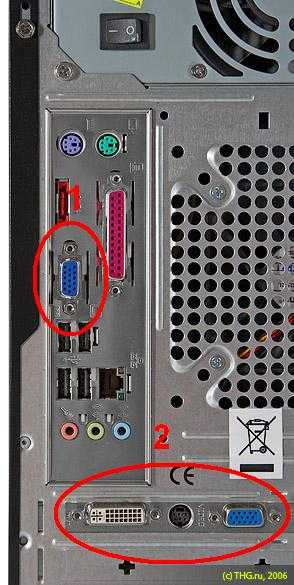 1. Встроенная видеокарта.
1. Встроенная видеокарта.
2. Внешняя видеокарта.
к оглавлению ↑Основные характеристики видеокарт
Для компьютерного чайника интерес представляют несколько основных характеристик.
Объем видеопамяти. Измеряется в мегабайтах (Мб) или гигабайтах (Гб). Современные видеокарты имеют объем от 1 Гб. Если компьютер приобретается для игр, то видеокарту должна быть от 2 Гб и выше. В случае офисного применения достаточно до 1 Гб.
Тип видеопамяти. В видеокартах используется несколько типов памяти – DDR 3, DDR5 или GDDR3, GDDR5, которые отличаются быстродействием. Чтобы было проще для начинающего пользователя, чем больше цифра после DDR, тем больше производительность памяти, но и стоит она дороже.
Разъемы для подключения монитора и видеоустройств. Немаловажный факт при выборе видеокарты. На современной внешней видеокарте должны присутствовать несколько разъемов подключения.

Разъем DVI – цифровой интерфейс подключения, который дает более качественное изображение в отличие от VGA.
Разъем VGA – аналоговый интерфейс подключения видеоустройств. Морально устарел и постепенно вытесняется цифровыми.
Разъем HDMI – цифровой интерфейс подключения, по которому передаются звук и изображение.
Лучше всего, для подключения монитора использовать цифровые интерфейсы (DVI, HDMI), ввиду того, что аналоговый VGA более подвержен помехам и качество выдаваемого изображения у него хуже, чем у цифровых.
Поделиться.www.pc-school.ru
Как включить или отключить встроенную видеокарту на компьютере

В природе существует два вида графических адаптеров: дискретные и интегрированные. Дискретные подключаются к разъемам PCI-E и имеют собственные гнезда для подсоединения монитора. Интегрированные встраиваются в материнскую плату или в процессор.
Если Вы по каким-либо причинам решили воспользоваться встроенным видеоядром, то информация в этой статье поможет сделать это без ошибок.
Включаем интегрированную графику
В большинстве случаев для того, чтобы задействовать встроенную графику, достаточно подключить монитор к соответствующему разъему на материнской плате, предварительно вынув дискретную видеокарту из слота PCI-E. Если разъемы отсутствуют, то воспользоваться интегрированным видеоядром не представляется возможным.
При самом неблагоприятном исходе, при переключении монитора мы получим черный экран при загрузке, свидетельствующий о том, что встроенная графика отключена в БИОСе материнской платы либо для нее не установлены драйвера, либо и то, и другое. В этом случае подсоединяем монитор к дискретной видеокарте, перезагружаемся и входим в БИОС.
БИОС
- Рассмотрим ситуацию на примере UEFI BIOS, которым управляется большинство современных материнских плат. На главной странице включаем расширенный режим, нажав на кнопку «Дополнительно».

- Далее переходим на вкладку с таким же названием («Дополнительно» или «Advanced») и выбираем пункт «Конфигурация системного агента» или «System Agent Configuration».

- Затем идем в раздел «Параметры графики» или «Graphics Configuration».

- Напротив пункта «Основной дисплей» («Primary Display») нужно выставить значение «iGPU».

- Жмем F10, соглашаемся с сохранением параметров, выбрав пункт «Yes», и выключаем компьютер.

- Снова подсоединяем монитор к разъему на материнской плате и запускаем машину.
Драйвер
- После запуска открываем «Панель управления» и кликаем по ссылке «Диспетчер устройств».

- Переходим к ветке «Видеоадаптеры» и видим там «Базовый адаптер Майкрософт». Это устройство в разных редакциях может называться по-разному, но смысл один: это универсальный драйвер графики Windows. Кликаем по адаптеру ПКМ и выбираем пункт «Обновить драйверы».

- Затем выбираем автоматический поиск программного обеспечения. Обратите внимание, что системе потребуется доступ в интернет.

После поиска найденный драйвер будет установлен и, после перезагрузки, можно будет пользоваться встроенной графикой.
Отключение встроенного видеоядра
Если у Вас возникла мысль об отключении встроенной видеокарты, то лучше этого не делать, так как в этом действии нет особого смысла. В стационарных компьютерах при подключении дискретного адаптера встроенный отключается автоматически, а на ноутбуках, снабженных переключаемой графикой, вовсе может привести к неработоспособности устройства .
Читайте также: Переключаем видеокарты в ноутбуке
Как видите, подключить встроенное видеоядро оказалось не так сложно. Главное помнить о том, что перед подключением монитора к материнской плате необходимо отсоединить дискретную видеокарту от слота PCI-E и делать это при отключенном питании.
Мы рады, что смогли помочь Вам в решении проблемы.Опишите, что у вас не получилось. Наши специалисты постараются ответить максимально быстро.
Помогла ли вам эта статья?
ДА НЕТlumpics.ru
Как выглядит видеокарта на компьютере и за что она отвечает
Одним из наиболее значимых элементов современного компьютера является графическая карта. Они бывают разными — от базовых моделей, которые едва ли способны визуализировать продвинутые графические элементы в Windows, до массивных рабочих лошадок, используемых для разработки 3D-моделей на высоком уровне.

Как выглядит видеокарта на компьютере и за что она отвечает
Где расположена и как выглядит видеокарта
Точное местоположение видеокарты зависит от типа карты на вашем компьютере. От вида зависит и ее внешний вид.
Встроенная видеокарта
Многие производители материнских плат встраивают ее в материнскую плату. Графическая карта на самом деле является одним чипом на ней. В отличие от дискретных видеокарт, встроенные совместно используют память системы. Это делает их более экономичными, но, как правило, менее мощными.

Встроенная видеокарта
Одиночные дополнительные карты
Когда установлена дискретная видеокарта, она обычно располагается в слоте, ближайшем к CPU. Это позволяет графике иметь приоритет над периферийными устройствами, которые требуют меньше ресурсов, таких как звуковые карты или сетевые адаптеры.

Одиночная дополнительная карты
Различные графические порты
В старых картах использовались те же соединения, что для звуковых или периферийных карт. Сегодня графические карты часто используют слоты расширения на материнской плате, специально разработанные для удовлетворения более высоких требований, предъявляемых графической картой на системной шине. В начале 2000-х годов на материнских платах появился ускоренный графический порт или AGP для размещения видеокарт. AGP теперь в значительной степени заменен новым открытым стандартом, известным как PCI Express.
Графические порты
Слоты PCI Express бывают разных скоростей и могут работать с неграфическими картами. Однако самые быстрые слоты обычно расположены ближе всего к процессору в ожидании их использования с видеокартами.

Самые быстрые слоты обычно расположены ближе всего к процессору
За что отвечает видеокарта
Видеокарта ответственна за создание картинки, которую вы видите на мониторе. Почти все программы так или иначе отражаются на мониторе.
На заметку! Видеокарта — это часть аппаратного обеспечения, которая принимает сигналы и сообщает экрану, какая из точек на нем загорается.
Сегодня видеокарты намного больше схожи с сопроцессорами. Они имеют свой собственный интеллект и выполняют обработку, которая иначе выполнялась бы системным процессором. Это необходимо из-за увеличения как количества данных, которые мы отправляем сегодня на наши мониторы, так и сложных расчетов, которые необходимо выполнить, чтобы определить, что мы увидим. С ростом графических ОС и 3D-вычислений это становится важнее.

Зачем нужна видеокарта
Графическая карта играет важную роль в следующих важных аспектах:
Представление
Влияет на производительность системы. Для некоторых людей это не столь принципиально. Для других же качество графической карты бывают даже важнее, чем любой другой компонент ПК!

Видеокарта отвечает за производительность системы
Поддержка программного обеспечения
Некоторые программы требуют поддержки карты. К ним в первую очередь относятся игры и графические программы. Некоторые из них (например, игры с 3D-улучшением) вообще не будут запускаться на видеокарте, которая их не поддерживает.
Комфорт
Видеокарта вместе с экраном определяет качество картинки, которую вы видите при использовании вашего ПК. Это существенно влияет на удобство использования компьютера. Низкое качество видеокарты вызывает утомление глаз.

Видеокарта вместе с экраном определяет качество картинки, которую вы видите при использовании вашего ПК
Количество цветов
Графические карты ограничены количеством цветов, которые они могут отображать. Самые старые мониторы могут отображать только два или четыре цвета. В настоящее время 256 цветов являются минимальными для большинства систем. Число цветов выше 256 обычно описывается тем, сколько компьютерных бит используется для хранения цвета в памяти. 16 бит могут хранить более 65 000 цветов, а 24 бита могут хранить более 16 миллионов цветов.
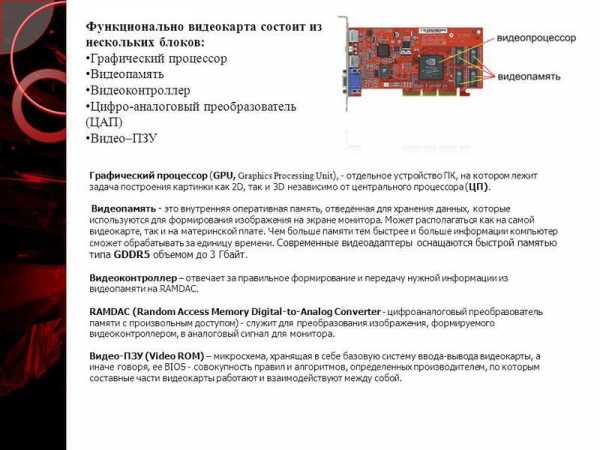
Из чего состоит видеокарта
Лучшие видеокарты на начало 2018 года
От выбора видеокарты зависит эффективность компьютера и комфорт при использовании. Далее вы можете ознакомиться с разными видеокартами, лучшими в своих категориях.
Лучшая видеокарта — GeForce GTX 1070
| Преимущества | Недостатки |
|---|---|
| Превосходное представление | Не из дешевых |
| Отлично подходит для игр 1080p и 1440p | Производительность DX12 иногда бывает недостаточной |
| Высокоэффективная архитектура |

Видеокарта GeForce GTX 1070
Лучшая графическая карта, как правило, не самая быстрая. Эта честь принадлежит Titan V, или, по крайней мере, GTX 1080 Ti. Лучшая — это та, которая может обеспечить баланс между высокой производительностью и разумной ценой.
GTX 1070 от Nvidia находится на вершине или рядом с ней. За исключением игр 4k, где GTX 1070 может справляться не без напряжения, он остается главным чемпионом. Он также справляется со всеми задачами, используя значительно меньшую мощность, чем конкурирующие Vega 56-150W против 210 Вт, хотя Vega 56 в некоторых случаях может использовать намного больше, чем 210 Вт.
Лучшая высококачественная видеокарта — GeForce GTX 1080 Ti
| Преимущества | Недостатки |
|---|---|
| Самый высокая скорость обработки информации (на ряду с Titan V / Xp) | Стоит почти как простой компьютер |
| Высокая производительность | |
| Новые функции |

Видеокарта GeForce GTX 1080 Ti
Если вам нужна самая быстрая видеокарта на планете, это не проблема: GeForce GTX 1080 Ti выигрывает по этому показателю. Самый большой недостаток прост: цена. Если вы не используете дисплей 1440p или 4K (или похожий), вам, вероятно, не нужна эта видеокарта.
Лучшая графическая карта среднего ценового диапазона — GeForce GTX 1060 3GB
| Преимущества | Недостатки |
|---|---|
| Отличная цена и высокая эффективность | Только 3 ГБ VRAM |
| Подходит для 1080p | |
| Тихая |

Видеокарта GeForce GTX 1060 3GB
GTX 1060 3GB по-прежнему остается конкурентоспособной картой, особенно при настройке 1080p / ультра. Она также довольно экономична, потребляет менее 120 Вт. С точки зрения производительности она немного быстрее, чем предыдущее поколение GTX 970.
Лучшая ультрабюджетная видеокарта — GeForce GTX 1050
| Преимущества | Недостатки |
|---|---|
| Максимально доступная | Могут возникнуть проблемы с некоторыми новыми играми |
| Хороша для 1080p | Только 2 ГБ VRAM |
| Не требуется адаптера питания |

Видеокарта GeForce GTX 1050
На заметку! Бюджетные карты не подходят для геймеров, они предназначены для менее требовательных пользователей. Производительность не сильно отличается от карт серии GTX 900, поэтому есть смысл обратить на нее внимание только, если вы используете менее быструю карту.
Видео — Видеокарты
pc-consultant.ru
что это такое, плюсы и минусы

Наверняка многие пользователи ПК хоть раз сталкивались с понятием «Интегрированная видеокарта», но далеко не все знают, что это такое. В этой статье мы рассмотрим данное понятие, а также основные плюсы и минусы, которые имеет встроенная видеокарта. Итак, давайте начнём.
Что такое интегрированная видеокарта
Интегрированная (встроенная) видеокарта – это видеочип, встроенный в процессор или материнскую плату. Такой вид видеокарт не пользуется большой популярностью и всё из-за одного очень весомого недостатка. В случае, если встроенная видеокарта выходит из строя, то заменить её не получится. Единственный выход из ситуации – это приобретение новой материнской платы с возможностью установки дискретной видеокарты, которую можно в любой момент заменить.
В большинстве случаев встроенный видеочип не имеет собственной памяти, а работает за счёт оперативной памяти, установленной на ПК либо ноутбуке. Из этого можно понять: поиграть в новые игры – не получится. Интегрированная видеокарта попросту не сможет справиться с большой нагрузкой либо же игра попросту не запуститься.
Плюсы
- Низкая цена. Цена компьютеров, имеющих интегрированную видеокарту на порядок ниже, чем ПК со съёмной видеокартой. Если Вы хотите играть в различные новые игры на своём ПК, а также в полной мере пользоваться новыми приложениями и графическими редакторами, то обратите внимание, чтобы Ваш новый ПК имел слот для съёмной видеокарты. Это необходимо для того, чтобы после покупки ПК через определение время Вы в любой момент смогли заменить устаревшую видеокарту на более новую и производительную.
- Низкое энергопотребление. Пожалуй, это достоинство не такое весомое, как цена. Низкое энергопотребление необходимо лишь людям, использующим ноутбук вне своего дома либо помещения с розеткой.
- Отсутствие шума. ПК и ноутбуки имеющие встроенную (интегрированную) видеокарту издают меньше шума, нежели с установленной съёмной видеокартой. И всё потому, что встроенная видеокарта не имеет кулеров и дополнительных приспособлений для охлаждения. Они в этом попросту не нуждаются.
Минусы
- Низкая производительность. Как говорилось ранее: интегрированные видеокарты работают с помощью оперативной памяти. Ни о какой высокой производительности речи быть не может. При использовании ПК с интегрированной видеокартой, например, при работе с таким графическим редактором, как Photoshop, могут быть замечены проблемы с работоспособностью устройства (вылеты и резкие сбои программы).
- Нехватка оперативной памяти. Компьютер без видеокарты (со встроенной), не имеет большого количества оперативной памяти, что напрямую сказывается на производительности ПК. Например, встроенная видеокарта на ПК, который имеет 2 ГБ оперативной памяти, будет расходовать более 30% количества оперативной памяти на поддержку работы видеочипа.
- Температура. Здесь же всё очень просто. При работе с требовательными программами либо открытых играх, требующих мощного графического процессора, температура процессора, в который встроен видеочип, будет выше нормы.
Знайте
Опытные пользователи ПК и специалисты в сборе компьютеров считают, что наиболее разумным решением будет приобретение устройства с возможностью смены видеокарты. Приобретение ПК с интегрированной видеокартой, ограничивает использование ПК, особенно при работе с софтом, требующем хорошей видеокарты и большого количеств оперативной и видеопамяти.
Заключение
Если Вы думаете над тем, какой ПК приобрести, с интегрированной видеокартой либо же с дискретной, то старайтесь руководствоваться запросами, которые Вы предъявление своему ПК. Нужен компьютер лишь для работы в интернете? Возможно, встроенная видеокарта – это то, что Вам нужно. Желаете играть в новые игры и работать с требовательными программами? Подумайте над приобретением материнской платы с видеокартой, но уже съёмной.
grafcard.ru